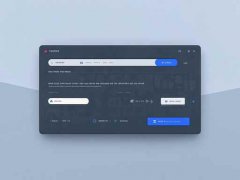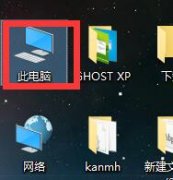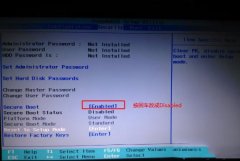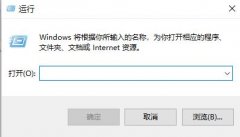USB接口失效时,无疑会给日常使用带来不便。连接外设时的挫折感,确实令人沮丧。只要采取正确的处理方法,往往可以迅速恢复USB接口的有效性。本文将分享几种行之有效的解决方案,帮助你重新启用USB接口,确保你的设备顺畅运行。
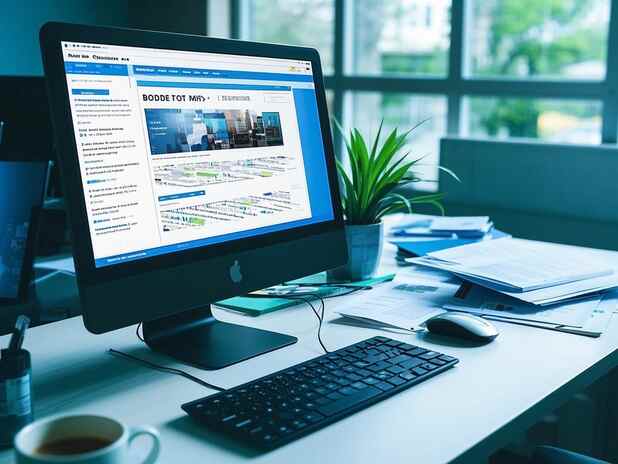
USB接口失效的原因多种多样,可能涉及软件和硬件两个方面。从软件角度分析,操作系统更新或驱动程序的兼容性问题往往引发USB接口异常。为了恢复功能,可以尝试重新安装或更新USB控制器的驱动程序。进入设备管理器,找到通用串行总线控制器,右键选择更新驱动程序,这样操作后系统会自动检查并下载最新驱动。
某些情况下,USB接口的电源管理设置会自主关闭接口供电。访问设备管理器,右键点击USB根集线器,选择属性,然后在电源管理选项卡内取消允许计算机关闭此设备以节省电源的勾选。完成这些设置后,重启计算机,把外设重新插入USB接口,问题有望得到解决。
对于硬件故障,检查USB端口和连接线是一个有效的步骤。轻微的物理损坏往往不易察觉,但可以通过物理检查和更换连接线排查问题。用不同的USB设备测试接口,确认问题是否出在USB设备本身。如果确认是接口硬件故障,可以考虑使用清洁剂清理接口,确保没有灰尘和异物堵塞。
在处理USB连接问题时,使用外部供电的USB集线器也是一个不错的选择。市面上有许多设计精美且实用的USB集线器,它们可以为多个设备提供稳定的电源,避免因供电不足导致的接口失效。
除了上述方法,定期的系统维护也是保障USB接口正常运行的有效方式。保持操作系统及相关驱动程序的更新,定期清理无用程序,确保系统资源的最优配置,有助于延长USB接口的使用寿命。
常见问题解答
1. USB接口失效后如何判断问题所在?
可以通过连接不同的USB设备、更新驱动程序以及检查硬件状态来判断问题。
2. 如何更新USB控制器的驱动程序?
进入设备管理器,找到通用串行总线控制器,右键选择更新驱动程序,按照提示完成操作即可。
3. USB接口清洁时应该注意哪些?
使用非腐蚀性的清洁剂,并确保在清洁后接口完全干燥,以免短路。
4. 我可以使用什么工具进行USB接口故障排查?
专业的USB测试仪可以帮助检测接口电压和信号质量,帮助判断接口是否损坏。
5. USB接口的物理损坏是否可以自行修复?
小范围的物理损伤可尝试自行修复,但严重损坏建议寻求专业人员帮助。